Comment corriger l'erreur «Un iPhone a été détecté mais il n'a pas pu être identifié» dans iTunes

Lorsque votre iPhone ou votre appareil iOS a une connexion floue avec Windows, c'est plus qu'un peu peu frustrant. Avec un peu de dépannage, cependant, vous pouvez bannir définitivement l'erreur détectée mais non identifiée.
Non seulement plusieurs lecteurs ont écrit pour demander de l'aide sur le "Un iPhone a été détecté mais il n'a pas pu être identifié "Erreur, c'est un problème dont nous avons souffert. Nous avons essayé une grande variété de solutions mais en avons trouvé toutes sauf une qui manquaient. L'utilisation d'un câble USB différent ne corrigeait rien, changer les ports USB ne réglait rien, et la mise à jour ou la réinstallation de composants individuels de l'expérience Apple / Windows (comme les pilotes individuels) ne faisait rien. Vous pouvez les essayer, mais il n'y a qu'une chose qui a fonctionné pour nous
CONNEXES: Apprenez ces raccourcis pratiques pour contourner le panneau de configuration de Windows
Nous avons désinstallé iTunes et toutes les applications connexes dans un ordre spécifique, puis les a réinstallés frais et il a tout réparé. Oui, c'est un peu long et ennuyeux, mais parfois vous devez mordre la balle et repartir de zéro.
Tout d'abord, téléchargez la dernière édition d'iTunes pour Windows - nous en aurons besoin dans un instant.
Ensuite, allez dans le menu "Désinstaller ou modifier un programme" dans Windows situé dans Panneau de configuration> Programmes> Programmes et fonctionnalités (ou cliquez simplement sur Windows + R et tapez "appwiz.cpl", un raccourci pratique du Panneau de configuration,
Localisez d'abord l'entrée "iTunes", cliquez dessus avec le bouton droit de la souris et désinstallez-la
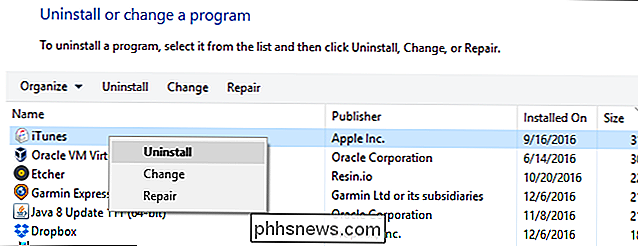
Après avoir désinstallé iTunes, désinstallez les entrées suivantes, dans l'ordre indiqué:
- Apple Mise à jour logicielle
- Assistance sur les appareils mobiles Apple
- Bonjour
- Assistance aux applications Apple
Après avoir supprimé iTunes et toutes les applications d'aide, redémarrez votre ordinateur Après avoir redémarré votre ordinateur, lancez l'installateur iTunes que vous avez téléchargé Le programme d'installation va non seulement réinstaller iTunes mais toutes les applications nous venons d'enlever. Redémarrez votre ordinateur une fois de plus pour vous assurer que tout est terminé, puis branchez votre appareil iOS sur votre PC via le câble USB, une expérience désormais sans erreur et avec les doigts croisés.

Ne pas fouiller dans les outils cachés de Photoshop: Utilisez ces raccourcis clavier Au lieu de
Photoshop a des dizaines d'outils différents et puissants, chacun avec leurs propres utilisations. Vous pouvez utiliser la brosse de cicatrisation pour nettoyer les imperfections ou l'outil pinceau pour changer la couleur des yeux de quelqu'un. Dans la barre d'outils à gauche de l'écran de Photoshop, vous pouvez voir quelques-uns des principaux outils que vous utiliserez.

Comment créer votre propre VPN avec les VPN 20 $
Les VPN peuvent être des outils utiles pour rester en sécurité sur Internet. Un VPN crypte votre trafic, utile lorsque vous utilisez un hotspot Wi-Fi public ou tout autre réseau auquel vous ne faites pas confiance. Vous pouvez choisir parmi de nombreux services VPN tiers, mais en fin de compte, utiliser un VPN signifie que la confiance dans le service gardera vos données de navigation privées.



